Paso 7: Iluminación y sombreado el medio ambiente
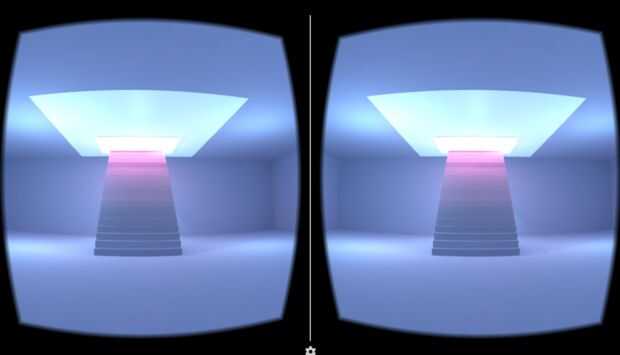
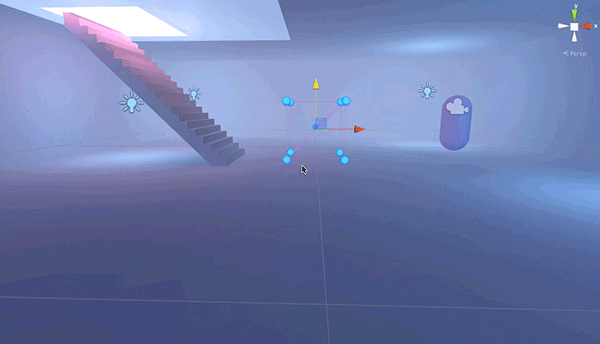
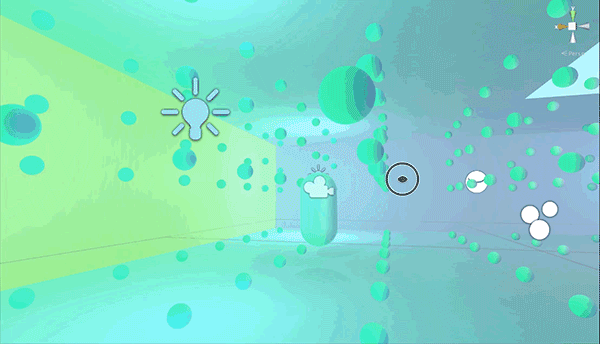
Vamos a intentar simular la apariencia del vídeo manteniendo alta performance.
- No hay lugares muy oscuros en la sala, y tiene un tono azul / púrpura. Esto puede ser simulado usando el un conjunto de luces de punto (GameObject > luz > punto de luz). Darles el color deseado y coloque el tipo de sombra 'Suave sombra'.
- Debe agregar un segundo panel de luz alrededor del agujero del techo, con menor intensidad. Sólo copiar uno existente y ajustar la escala. Un nuevo material con la emisión de menos intenso en un color más neutro y aplicarlo.
- Crear un material y aplicarlo a todas las paredes. Dar cierta suavidad al material y establecer el color de albedo a un blanco azulado
- Mejorar la calidad de las sombras yendo a Editar > ajustes del proyecto > calidad y ajustes sombra distancia a 20. Esto significa que la unidad no molesten a calcular sombras aún más lejos. Si el dispositivo puede manejar, puede establecer sombra resolución algo mayor.
- Añadir algunos niebla yendo a ventana > Iluminación > escena y comprobación de niebla (densidad alrededor 0,05 y purpurino blanco como color).
Una parte importante de alta calidad, iluminación en tiempo real sin pérdida de rendimiento es sondas de lámpara y reflexión sondas. Estas son básicamente invisibles objetos en la escena, la iluminación de la muestra y aplicarán al objeto a su alrededor.
- Iniciar un grupo de sondeo luz pulsando GameObject > luz > Grupo de sondeo de luz. Ajuste la posición 0,0,0.
- Haga clic en 'seleccionar todo' en el panel inspector
- Haga clic en 'duplicar seleccionado'
- Utilice la herramienta mover para mover las sondas seleccionadas sobre (Ver animación)
- Repetir, hasta que el espacio se llena para arriba (usted puede también aumentar el grupo entero).
- Añadir una punta de prueba de reflexión pulsando GameObject > luz > sonda de reflexión
- Coloque unas pocas puntas de prueba alrededor de la escena (4 debe ser fino) y el tamaño.













